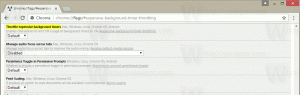Како поново репродуковати лозинку за слику у оперативном систему Виндовс 10
Као што можда већ знате, могуће је пријавити се на свој Виндовс 10 налог користећи посебну лозинку за слику. Лозинка за слику је уграђена безбедносна функција која вам омогућава да извршите три покрета на слици коју сте изабрали. Можете користити показивач миша или прсте да нацртате слику. Данас ћемо видети како да поново репродукујете лозинку за слику коју сте поставили за свој кориснички налог.
Слика 1. Екран за пријаву са лозинком за слику у оперативном систему Виндовс 10
 Можда бисте желели да поновите лозинку да бисте се подсетили које сте покрете подесили за пријављивање на свој кориснички налог. Ево како се то може урадити.
Можда бисте желели да поновите лозинку да бисте се подсетили које сте покрете подесили за пријављивање на свој кориснички налог. Ево како се то може урадити.
Да бисте поново репродуковали лозинку за слику у оперативном систему Виндовс 10, потребно је да урадите следеће.
- Отворите Подешавања.
- Идите на Налози -> Опције за пријављивање.

- Са десне стране идите на одељак Лозинка за слике и кликните на дугме Промени.

- Од вас ће бити затражено да унесете своју тренутну лозинку.

- Када унесете лозинку, кликните на дугме Реплаи са леве стране.
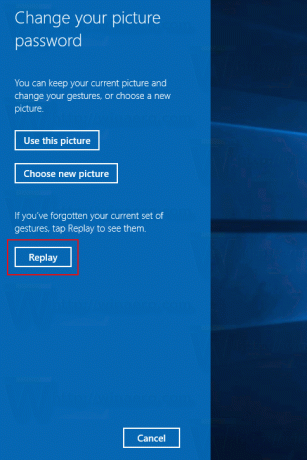
- Погледајте демонстрацију, пратите покрете приказане на слици и поновите их да бисте потврдили своју тренутну лозинку за слику.

- Кликните на дугме Откажи са леве стране да бисте затворили страницу „Поново научите лозинку за слику“.

Напомена: Функција лозинке за слику није доступна када је ваш рачунар прикључен на домен или ако је Виндовс покренут Безбедни режим.
И даље можете да користите алтернативну опцију за пријављивање као што је обична лозинка, отисак прста или ПИН. Кликните на везу „Опције пријављивања“ да бисте се пребацивали између њих:
То је то.